Vor kurzem hatte ich die nette Aufgabe, einen MS Exchange Server 2013 auf einem neuen WIndows Server 2012 R2 zu installieren.
Wissen sollte man dazu, das diese Kombination erst offiziell mit Erscheinen des Service Pack 1 für Exchange 2013 unterstützt wird.
Nachfolgend habe ich einfach mal die Installation dazu beschrieben.
Vorbereitung:
Zunächst sollten nachfolgende 4 Komponenten heruntergeladen werden:
– Exchange Server 2013 – Service Pack 1 (Hinweis – 1,5GB)
– Microsoft Unified Communications Managed API 4.0
– Microsoft Office 2010 Filter Pack (64 Bit)
– Microsoft Office 2010 Filter Pack SP1 (64 Bit)
Während die Downloads laufen, können auf dem zukünftigen Exchangeserver schon mal die erforderlichen Rollen/Features installiert werden. Das geht einfach über den Servermanager – oder über die Powershell mit …
Install-WindowsFeature AS-HTTP-Activation, Desktop-Experience, NET-Framework-45-Features, RPC-over-HTTP-proxy, RSAT-Clustering, RSAT-Clustering-CmdInterface, Web-Mgmt-Console, WAS-Process-Model, Web-Asp-Net45, Web-Basic-Auth, Web-Client-Auth, Web-Digest-Auth, Web-Dir-Browsing, Web-Dyn-Compression, Web-Http-Errors, Web-Http-Logging, Web-Http-Redirect, Web-Http-Tracing, Web-ISAPI-Ext, Web-ISAPI-Filter, Web-Lgcy-Mgmt-Console, Web-Metabase, Web-Mgmt-Console, Web-Mgmt-Service, Web-Net-Ext45, Web-Request-Monitor, Web-Server, Web-Stat-Compression, Web-Static-Content, Web-Windows-Auth, Web-WMI, Windows-Identity-Foundation, Server-Media-Foundation, RSAT-ADDS
Nach dem erforderlichen Neustart des Servers können nun die 3 Komponenten (FilterPack, FilterPack SP + UCMA) installiert werden.
Installation:
Nun folgt die eigentliche Installation des Exchangeservers. Zunächst sollten dazu die Setupdateien extrahiert werden. Einfach einen Doppelklick auf den 1,5 GB großen Download machen und einen Ordner (z.B. D:\_ex2013\entpackt) angeben.
Anschließend kann die „setup.exe“ ausgeführt werden (ich habe dies sicherheitshalber als „Administrator“ ausgeführt).
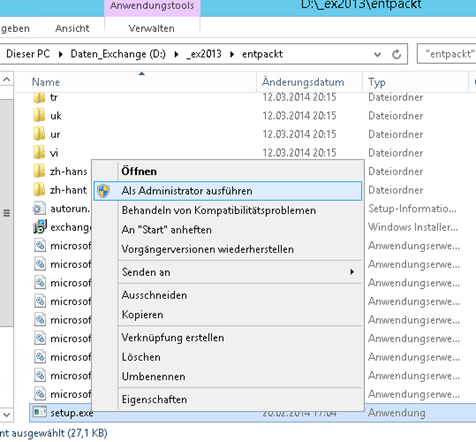
Man wird nun gefragt, ob nach Updates gesucht werden soll, welche beim Setup bereits berücksichtigt werden – ich würde dies empfehlen und stimme dem daher zu …
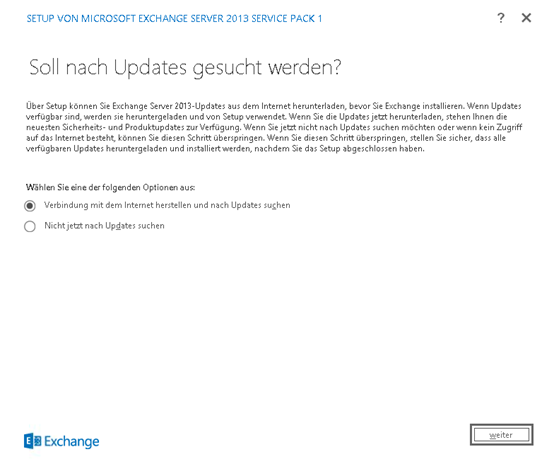
Momentan gibt es zwar noch keine, aber in Zukunft wird sich das wohl ändern …
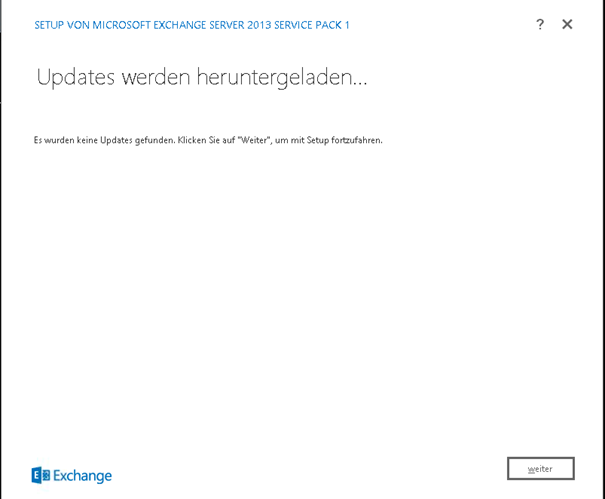
Nun kann es losgehen …
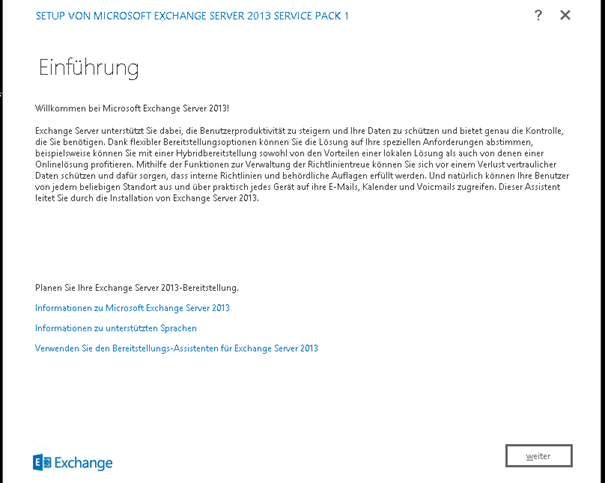
Lizenzvertrag zustimmen…
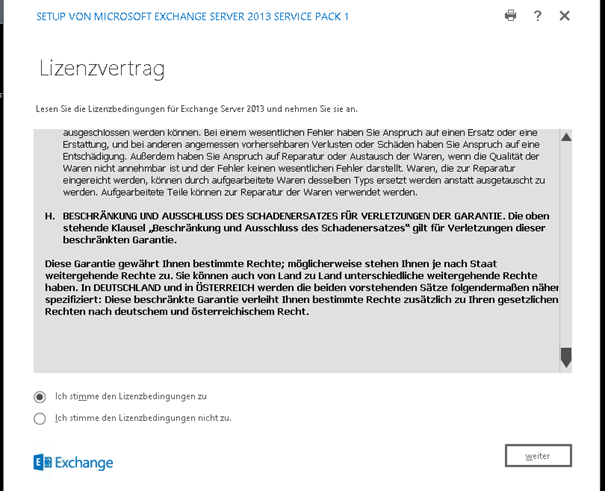
Hier muss jeder selbst entscheiden, ob Daten an Microsoft (und/oder NSA 😉 ) gesendet werden sollen.
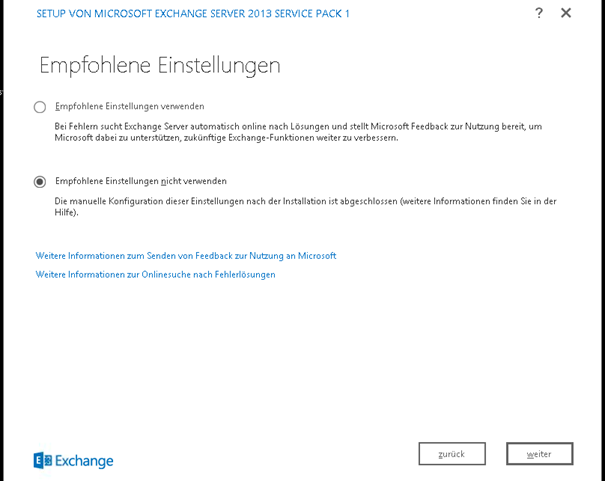
Da ich nur einen Exchange Server plane (und betreibe), kommen alle Serverrollen auf die Kiste …
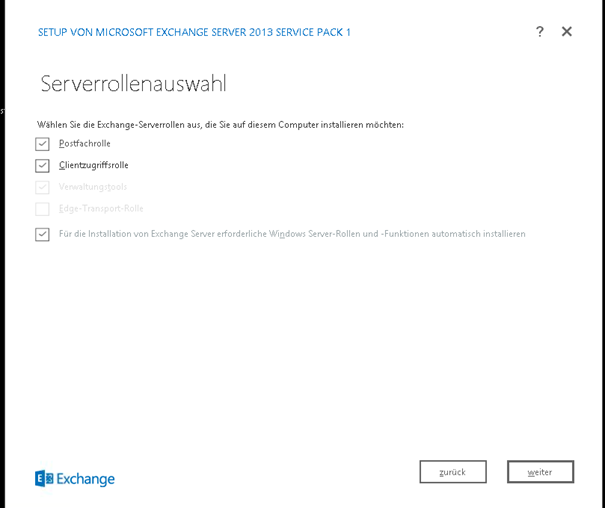
Pfad für die Exchangeserver Installation auswählen.
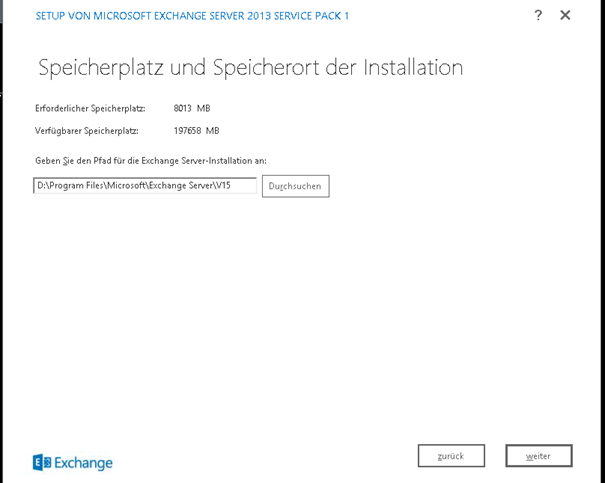
Geben Sie nun den Namen der neuen Exchangeserver Organisation an…
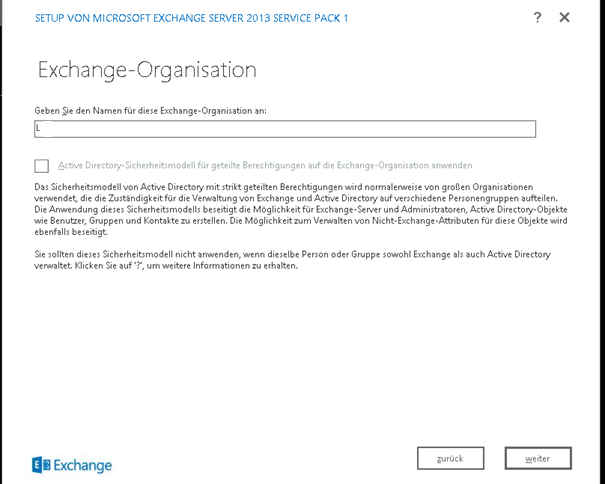
Die neue Prüfung auf Schadsoftware soll aktiv bleiben. Hier die Standardeinstellung Nein übernehmen.
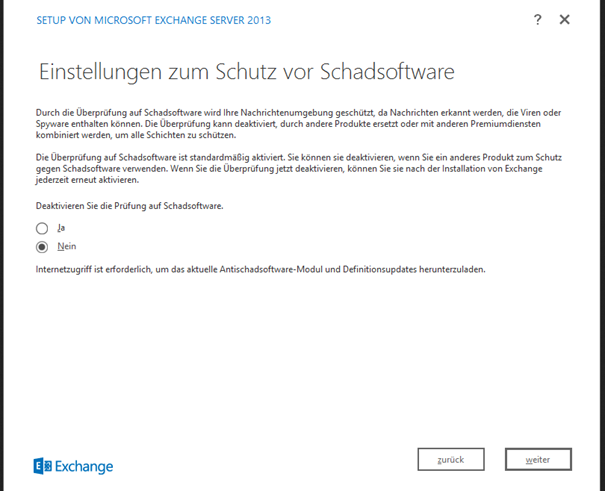
Nun prüft das Setup die Vorrausetzungen (dauert ggf. ein paar Minuten), welche im Normalfall nur Warnungen aufzeigt, um dann die Installation zu starten. Mit einem Klick auf installieren kann diese gestartet werden.
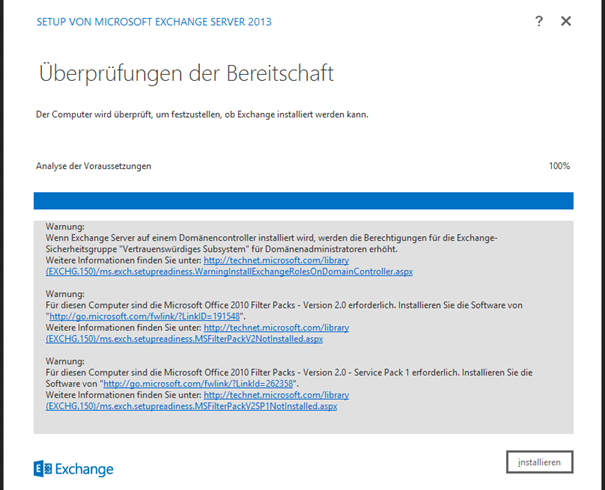
Nun arbeitet das Setup und installiert den Exchangeserver – dauerte bei mir ca. 30 Minuten.
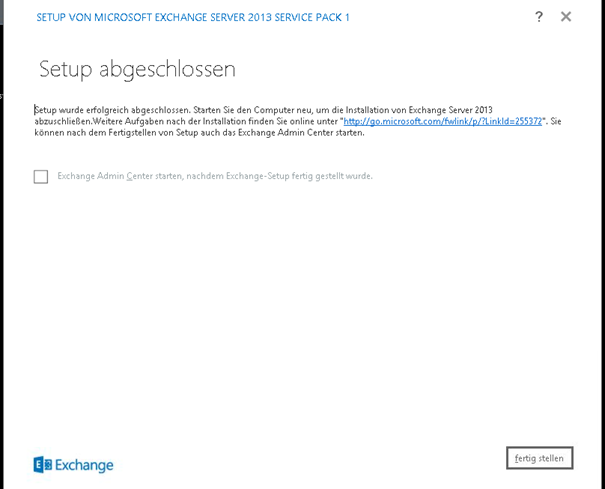
Nun ist der Exchangeserver installiert.
Bevor nun weitergearbeitet wird, sollte nun erstmal der Server rebootet werden.
Nach dem Neustart kann über die neue Exchangeverwaltungskonsole (https://localhost/ecp/) die Konfiguration gestartet werden.
Viel Spass damit nun …